Üzenetek mentése/mentésének visszavonása a Microsoft Teamsben

A Microsoft Teams üzenetek mentésének és visszavonásának lépései, hogy a fontos információk ne vesszenek el.
Ha olyan tételeket ad el, amelyekre forgalmi adó vonatkozik, akkor a QuickBooks 2013 számláira olyan sorokat is fel kell tüntetnie, amelyek ezeket a forgalmi adókat felszámítják és nyomon követik. Ehhez hozza létre a forgalmi adó tételeit. Adótétel létrehozásához nyissa meg az Új cikk ablakot, és válassza ki a Típus legördülő listából az áfa tételt.
Amikor ezt megteszi, a QuickBooks megjeleníti a forgalmi adó tétel verzióját az Új cikk ablakban. A forgalmi adó neve mezőben adja meg a forgalmi adót, vagy adja meg annak rövidítését. A Leírás mezőben adja meg a forgalmi adó leírását. Végül használja az Adókulcs (%) mezőt a forgalmi adó kulcsának azonosításához, az Adóügynökség (Szállító, akinek beszed) mezőt pedig a fizetendő adóhivatal azonosításához.
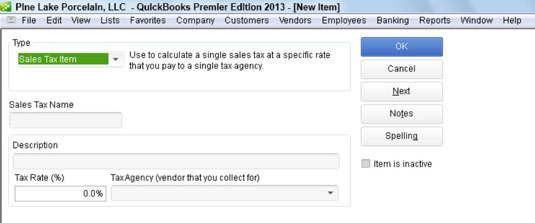
Bár számos joghatóságban a vállalkozások egyetlen forgalmi adót számíthatnak fel az értékesítés után, a forgalmi adót valójában több különböző adóhivatalnak osztják szét. Például egy cégnek 9 százalékos forgalmi adót kell fizetnie. De talán 1 százalék jut a helyi önkormányzatnak. Talán további 2 százalék jut a megyei önkormányzathoz. És talán a maradék 6 százalék az állam kormányát kapja.
Ebben az esetben beállíthat egy általános forgalmi adócsoportot, amely egyetlen soros számlaként jelenik meg. A forgalmiadó-csoport azonban valójában egyedi adótételekből áll.
Adócsoport hozzáadásához jelenítse meg az Új cikk ablakot, és a Típus legördülő listából válassza ki az ÁFA csoportot. Írja be a forgalmi adó nevét vagy rövidítését a Csoport neve/szám mezőbe.
Adja meg a megfelelő leírást a Leírás mezőben. Ezután használja az Adótétel oszlopot a forgalmiadó-csoportot alkotó egyes adótételek azonosításához. Vegye figyelembe, hogy már be kell állítania azokat az adóelemeket, amelyeket hozzá szeretne adni a forgalmiadó-csoporthoz.

A Microsoft Teams üzenetek mentésének és visszavonásának lépései, hogy a fontos információk ne vesszenek el.
Ha egy Windows 10-es laptopot keres, sok és sok különböző gyártóval fog találkozni. Ugyanazoknak a gyártóknak lesz bőven
Ha úgy találta, hogy a Microsoft Teams szolgáltatást használja, de nem tudja felismerni a webkameráját, ezt a cikket el kell olvasnia. Ebben az útmutatóban mi
Az online találkozók egyik korlátja a sávszélesség. Nem minden online találkozóeszköz képes egyszerre több hang- és/vagy videofolyam kezelésére. Az alkalmazásoknak kell
Az elmúlt évben a Zoom lett a népszerű választás, mivel ennyi új ember először dolgozik otthonról. Különösen jó, ha használni kell
A Microsoft Teams szervezeten belüli használatra készült. Általában a felhasználókat egy aktív könyvtáron keresztül állítják be, és általában ugyanabból a hálózatból, ill
Hogyan lehet ellenőrizni a Trusted Platform Module TPM chipet a Windows 10 rendszeren
A Microsoft Teams egyike annak a sok alkalmazásnak, amelyeknek folyamatosan nőtt a felhasználók száma, mióta sok ember munkája online költözött. Az alkalmazás meglehetősen robusztus eszköz a
A Microsoft Office már régóta átállt az előfizetés alapú modellre, azonban az Office régebbi verziói, azaz az Office 2017 (vagy régebbi) továbbra is működnek, és
A Zoom videokonferencia alkalmazás telepítése Linux rendszeren








